6가지 간단한 방법으로 실루엣 스튜디오의 느림 문제 해결하기
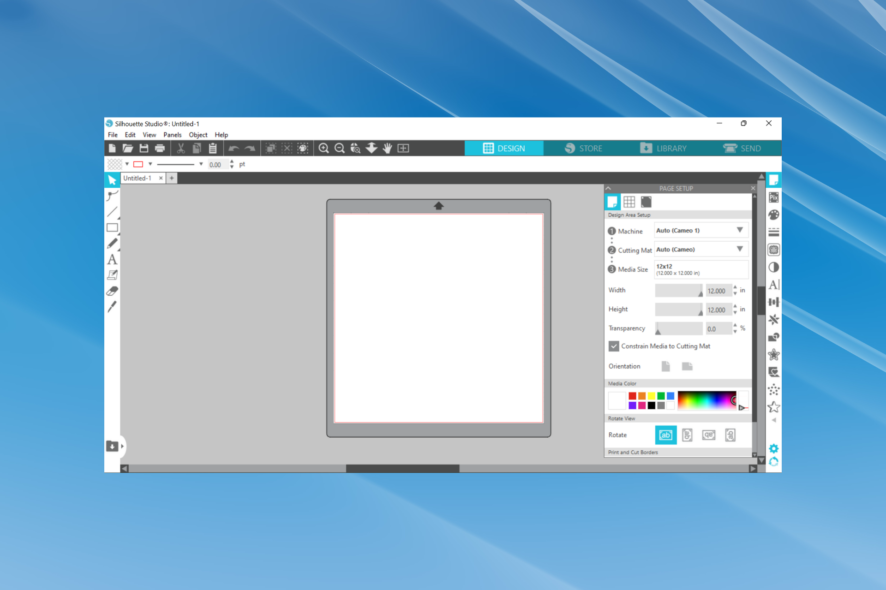
많은 사용자들이 실루엣 스튜디오 소프트웨어가 윈도우 운영 체제에서 느리게 실행된다고 보고했습니다.
이 문제는 특히 많은 글꼴과 확장을 사용하는 경우 매우 답답할 수 있으며, 이로 인해 PC가 더욱 느려질 수 있습니다.
한 레딧 사용자께서 문제를 이렇게 설명했습니다:
저는 실루엣 스튜디오 디자이너 에디션에서 파일 로딩이 느려지는 문제를 겪고 있었습니다. 때로는 최대 1시간이 걸리거나 파일이 아예 로딩되지 않는 경우도 있었습니다. 심지어 새로 설치한 윈도우에서도 그럭저럭입니다.
이 기사에서는 느린 실루엣 스튜디오를 처리하고 향후 이 문제를 피하기 위한 몇 가지 검증된 최상의 방법을 살펴보겠습니다. 계속 읽어보세요.
왜 실루엣 스튜디오가 이렇게 느릴까요?
실루엣 스튜디오가 지연되는 경우, 문제는 아마도 무료 시스템 리소스 부족 때문일 것입니다. 여유 저장소가 충분하지 않거나 RAM 소모가 높으면 소프트웨어는 최상의 성능을 제공하지 못합니다.
또한, 오래된 그래픽 드라이버를 사용하는 것도 실루엣 스튜디오 4.4 문제 뒤에 있는 일반적인 원인입니다. 게다가 소프트웨어가 오랫동안 업데이트되지 않았거나 잘못 구성된 설정으로 사용되고 있다면 실루엣 스튜디오는 느리게 실행될 것입니다.
실루엣 스튜디오 소프트웨어가 느리게 실행될 때 무엇을 할 수 있을까요?
1. 그래픽 카드 드라이버 업데이트하기
-
Windows + X를 눌러 전원 사용자 메뉴를 열고 장치 관리자를 선택합니다.
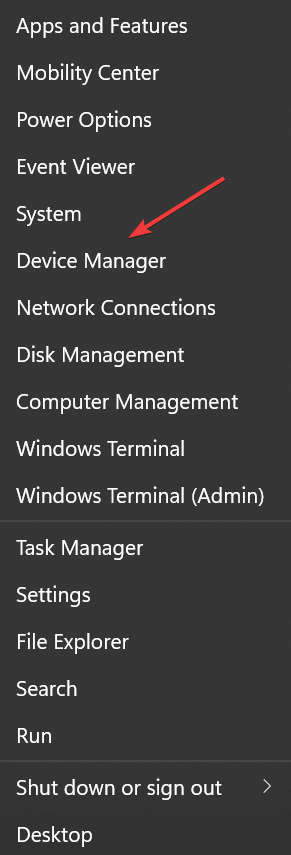
- 디스플레이 어댑터 항목을 두 번 클릭합니다.
-
그래픽 어댑터를 마우스 오른쪽 버튼으로 클릭하고 드라이버 업데이트를 선택합니다.
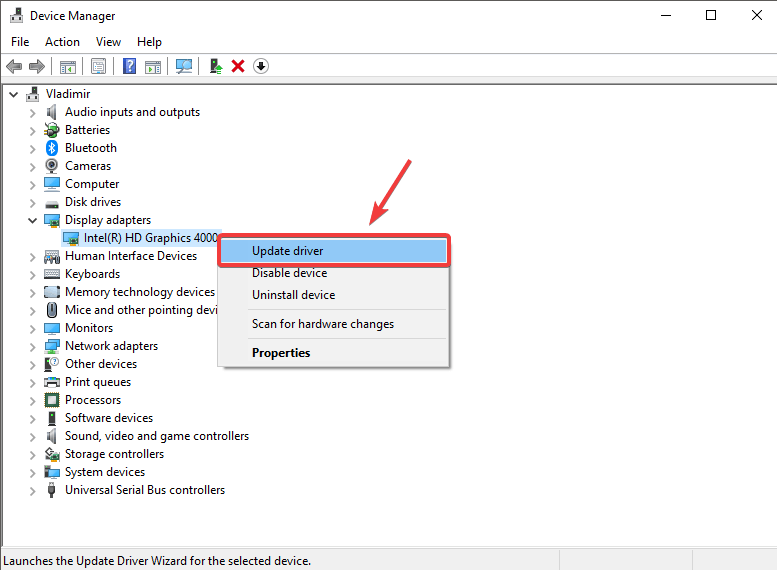
- 드라이버 자동 검색 옵션을 선택합니다.
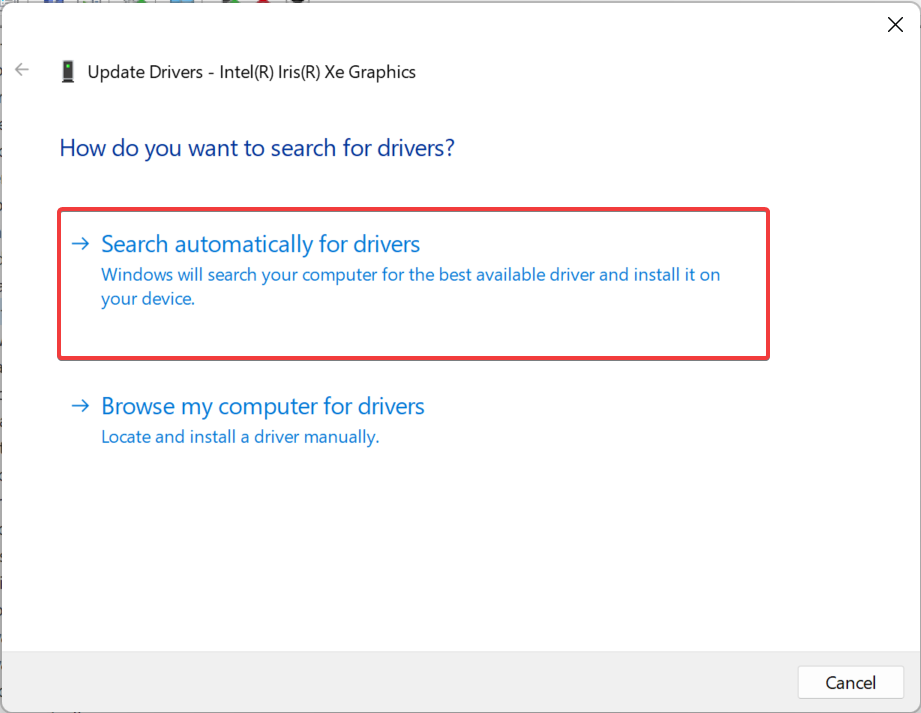
- 업데이트 과정이 완료된 후 문제를 확인합니다.
오래된 드라이버는 실루엣 스튜디오가 느리게 실행되는 주요 원인 중 하나일 수 있으므로, 이를 방지하기 위해 모든 관련 드라이버를 업데이트할 것을 강력히 권장합니다.
수동으로 할 수 있지만, 일반적으로 Outbyte Driver Updater와 같은 완전 자동화된 솔루션을 사용하여 모든 드라이버를 최신 상태로 유지하는 것이 가장 좋습니다.
⇒ Outbyte Driver Updater 받기
2. 다운로드한 글꼴 및 라이브러리 항목을 로컬 저장소로 이동하기
- 실루엣 스튜디오를 실행하고 라이브러리로 이동한 후, 클라우드 폴더로 스크롤합니다.
- 로컬 저장소로 이동하려는 디자인/파일을 찾아 선택합니다.
-
이제 파일 메뉴를 클릭하고 선택 저장 위로 커서를 두고 라이브러리에 저장을 클릭합니다.
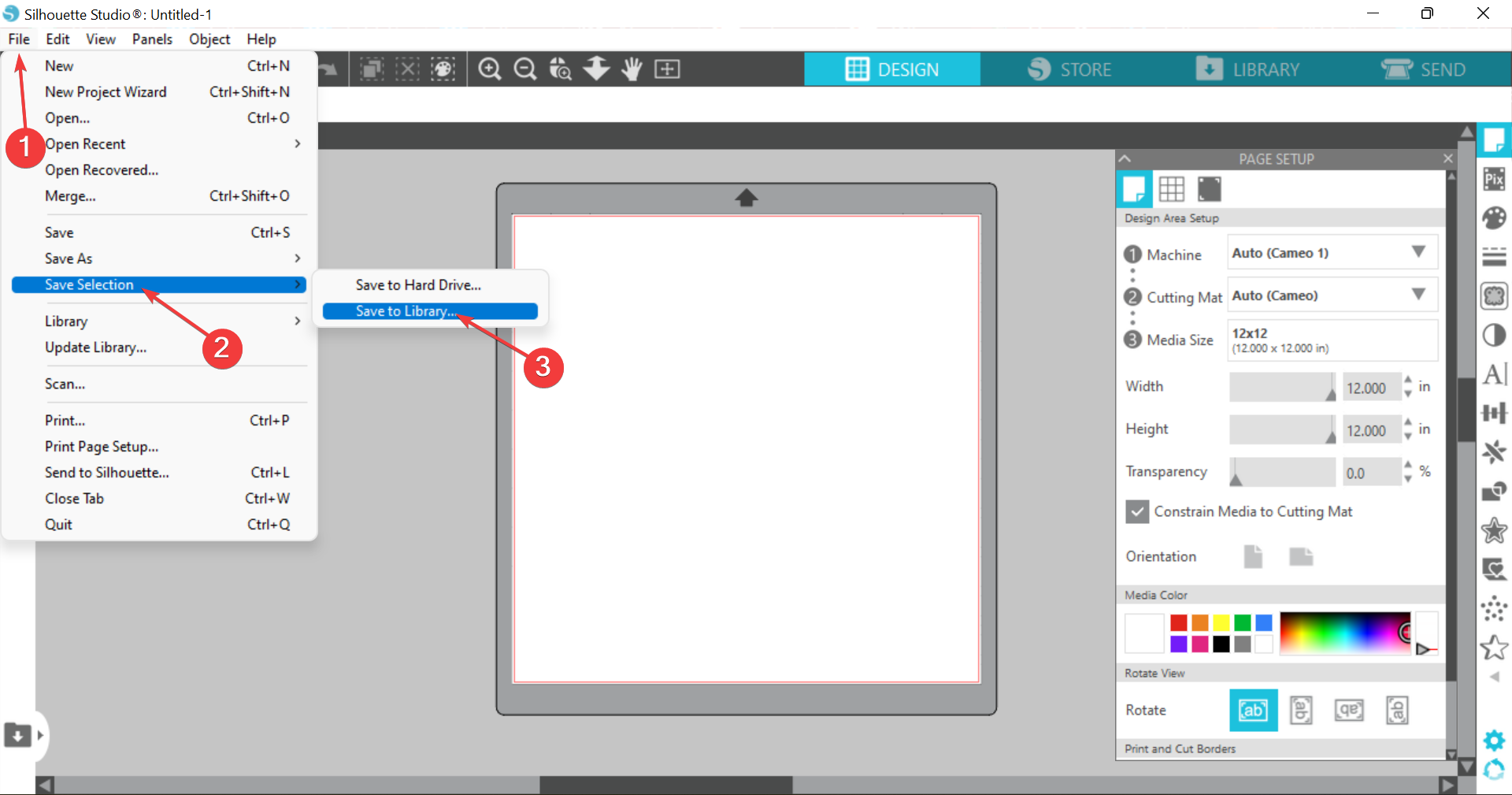
-
파일을 저장할 폴더로 이동하고, 필요하면 이름을 지정한 후 확인을 클릭합니다.
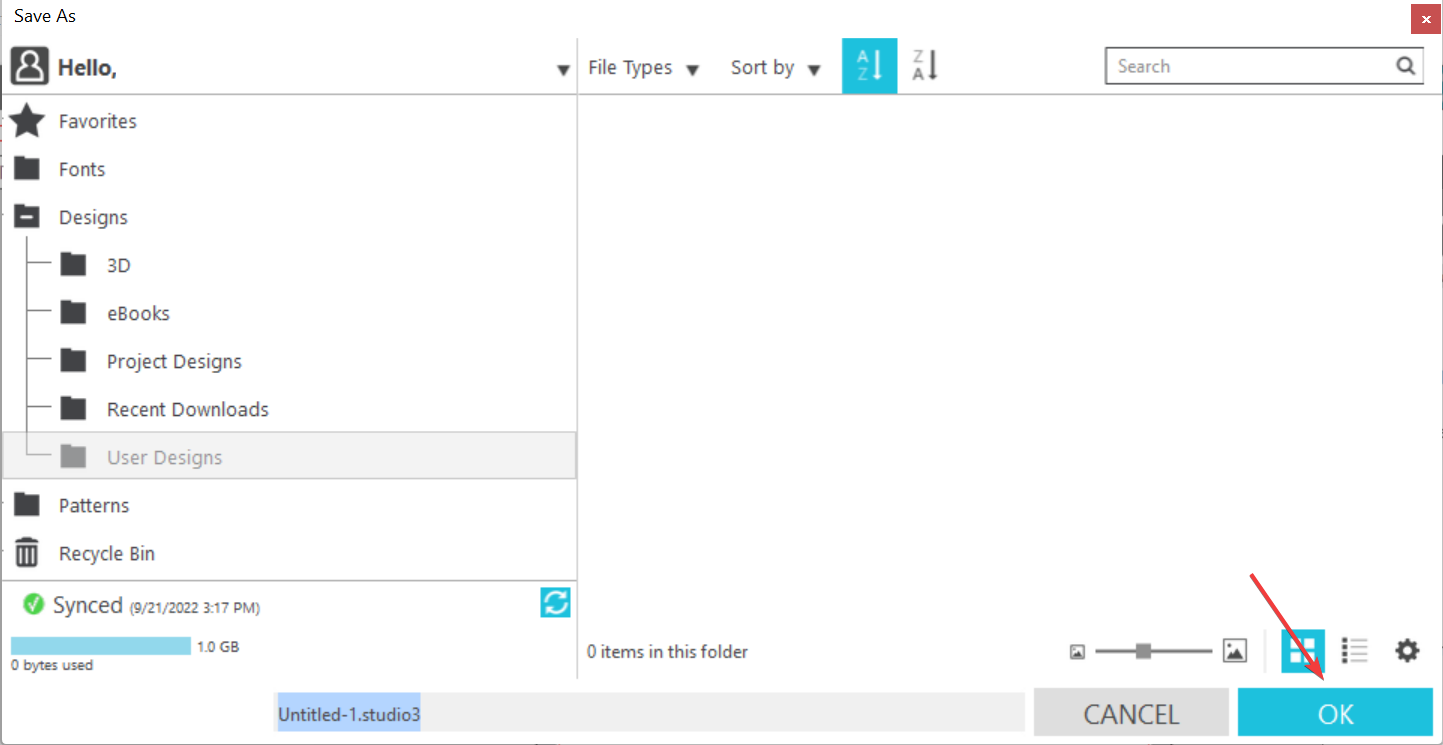
- 클라우드에 저장된 모든 파일에 대해 동일한 과정을 반복합니다.
파일을 로컬 저장소로 이동한 후 소프트웨어의 성능이 향상되고 실루엣 스튜디오가 느리게 실행되는 것을 방지할 수 있습니다.
3. 잘라내기 데이터 옵션 비활성화하기
- 실루엣 스튜디오를 엽니다.
- 편집 메뉴를 클릭하고 기본 설정을 선택합니다.
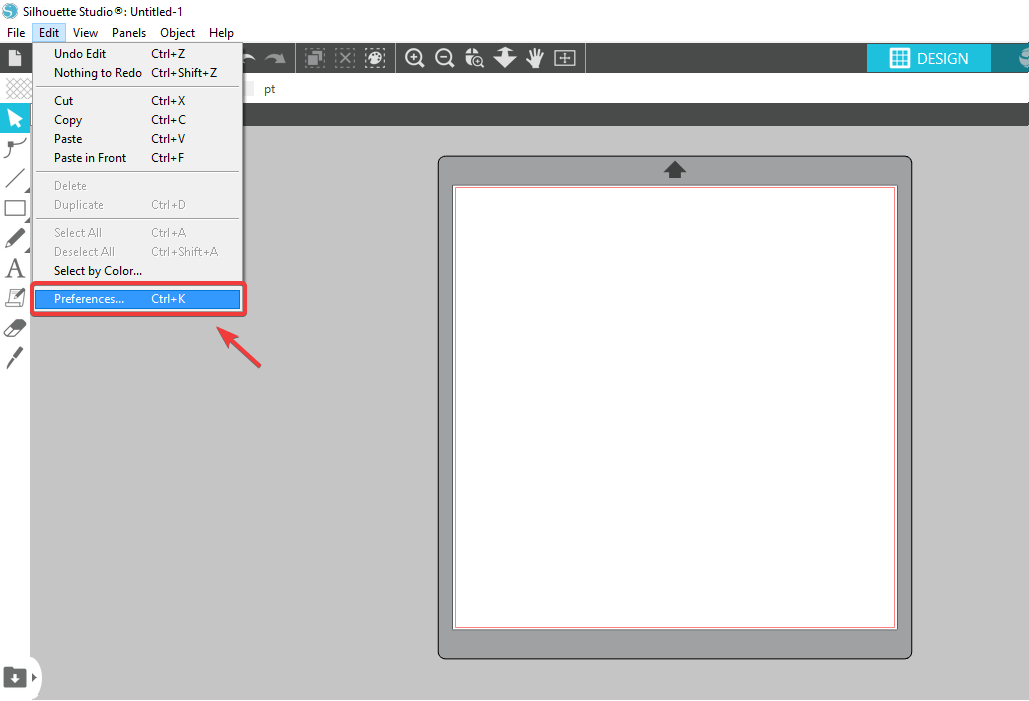
- 고급 탭으로 이동합니다.
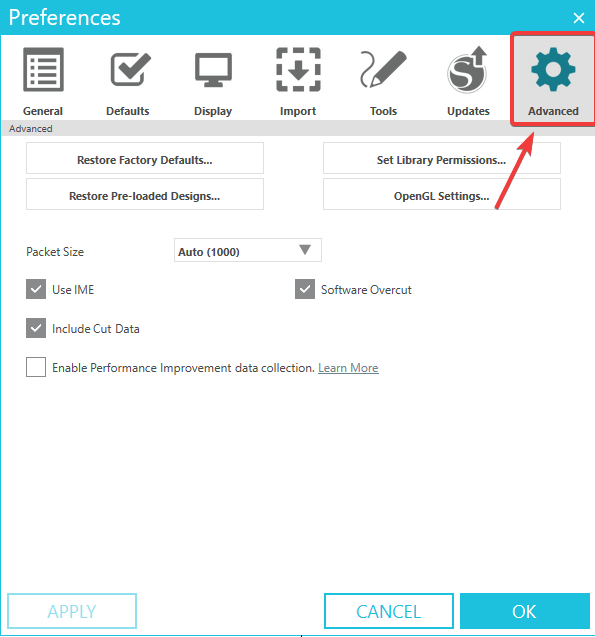
-
포함된 잘라내기 데이터 옵션의 선택을 해제한 후 확인을 클릭하여 변경사항을 저장합니다.
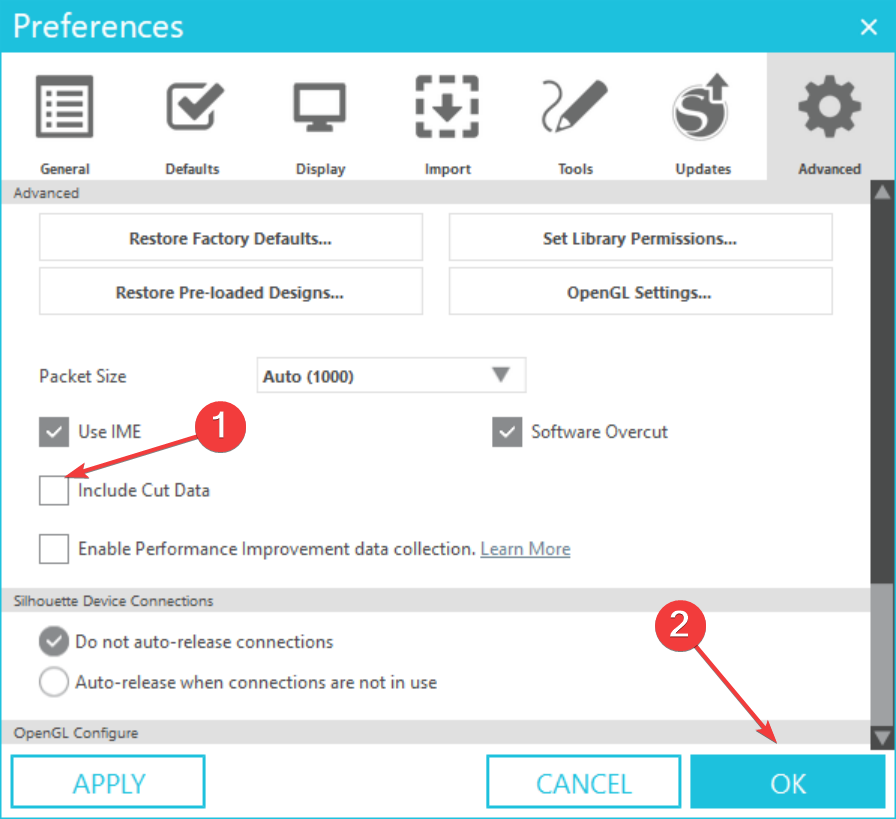
이 기능을 비활성화하면 때때로 실루엣 스튜디오가 느리게 실행되는 문제를 해결하는 데 도움이 될 수 있으므로 꼭 시도해 보세요.
4. 더 나은 대안 사용하기 (어도비 일러스트레이터)
어도비 일러스트레이터는 벡터 관련 작업에서 오랜 역사를 가진 리더입니다. 실루엣과 관련해서도 마찬가지로 픽셀까지 정밀한 벡터 파일을 생성할 수 있습니다.
어도비의 다른 제품들과 마찬가지로 이 도구는 성능과 제공되는 기능 측면에서 가장 신뢰할 수 있고 안정적입니다. 실루엣 외에도 원하는 효과를 달성하기 위해 사용할 수 있는 수백 가지 기능과 플러그인이 있습니다.
레이어, 펜 및 앵커 포인트 도구의 도움으로 여러 포인트를 연결하여 원하는 모양을 형성할 수 있으며, 이를 사용하여 로고, 배너 등을 만들거나 사진에 통합할 수 있습니다.
실루엣 스튜디오 4.4 또는 그 이후 버전에서 문제가 발생한다면 어도비 일러스트레이터를 대안으로 고려해 보시기 바랍니다.
⇒어도비 일러스트레이터 받기
5. 실루엣 스튜디오의 최신 안정 버전으로 업데이트하기
-
공식 실루엣 스튜디오 웹사이트를 방문하여 소프트웨어의 최신 버전을 다운로드합니다.
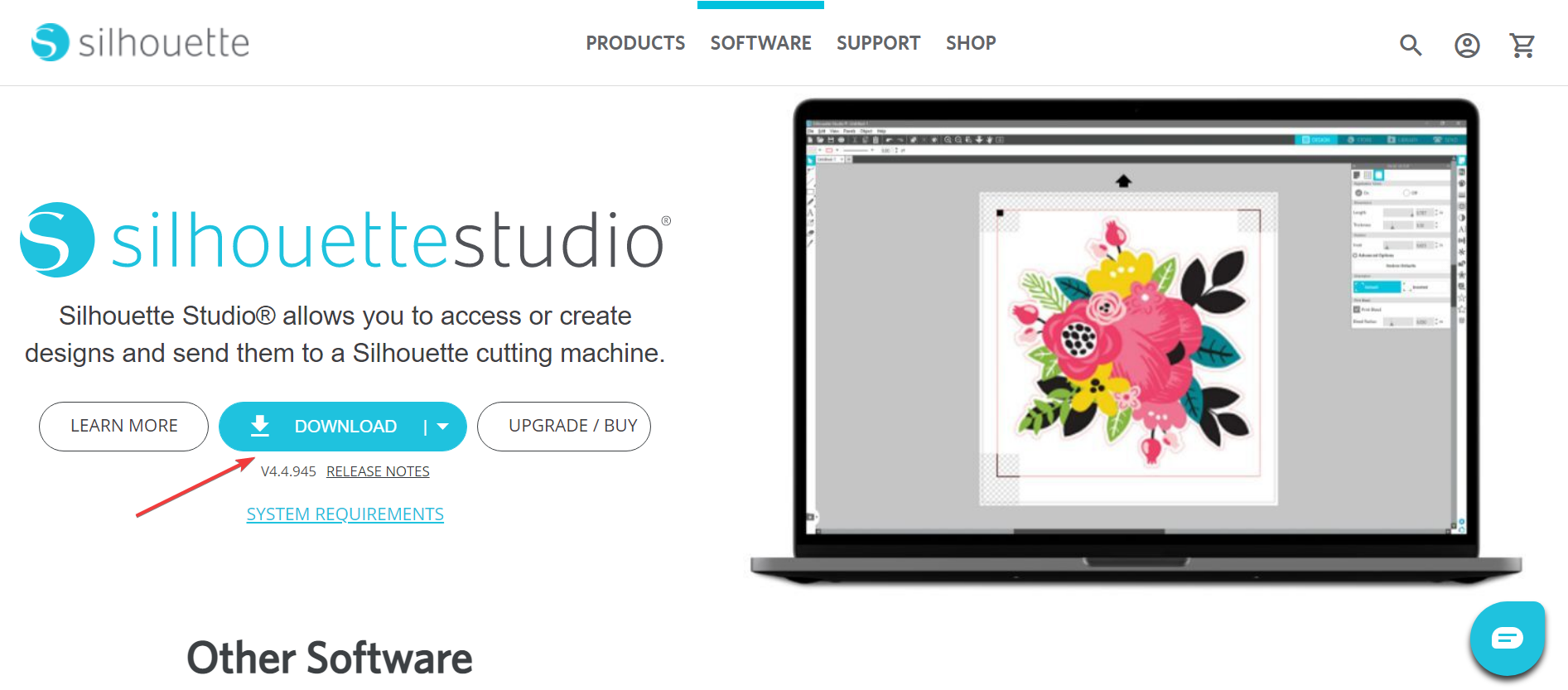
- 실루엣 스튜디오 설치 프로그램을 실행한 후 화면 지침에 따라 설치 과정을 완료합니다.
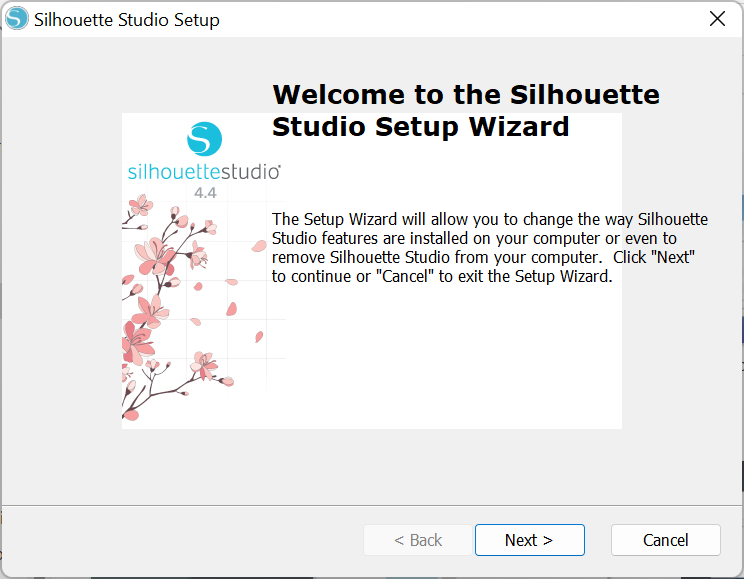
설치 과정이 완료된 후 소프트웨어를 다시 실행하고 문제가 지속되는지 확인합니다.
6. PC의 하드 드라이브에서 불필요한 파일 정리하기
- CCleaner를 엽니다.
- 사용자 정의 정리 탭으로 이동하여 Windows와 응용 프로그램 아래에서 확인할 항목을 선택한 후 분석을 클릭합니다.
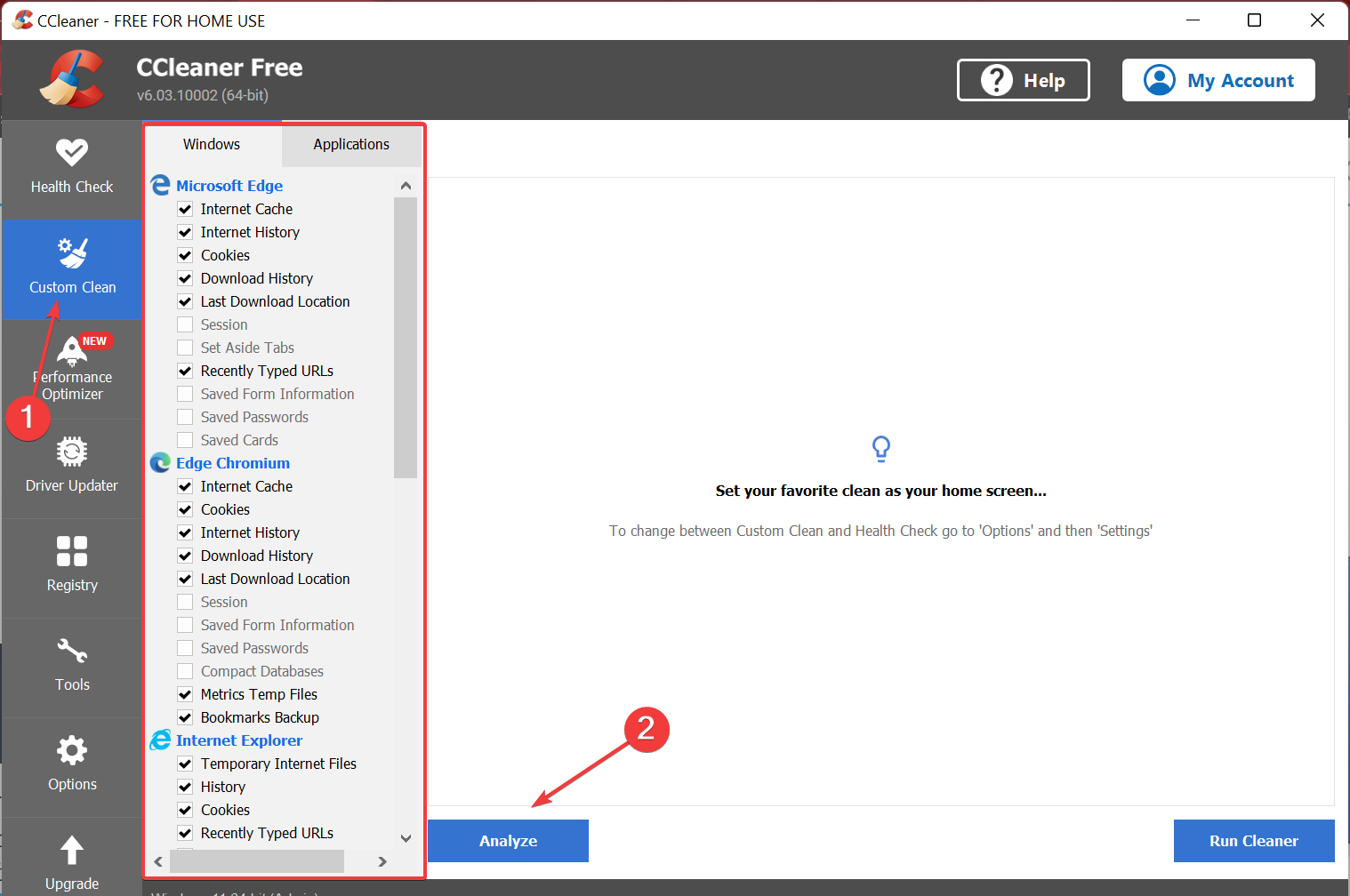
-
스캔이 완료되면 클리너 실행을 클릭합니다.
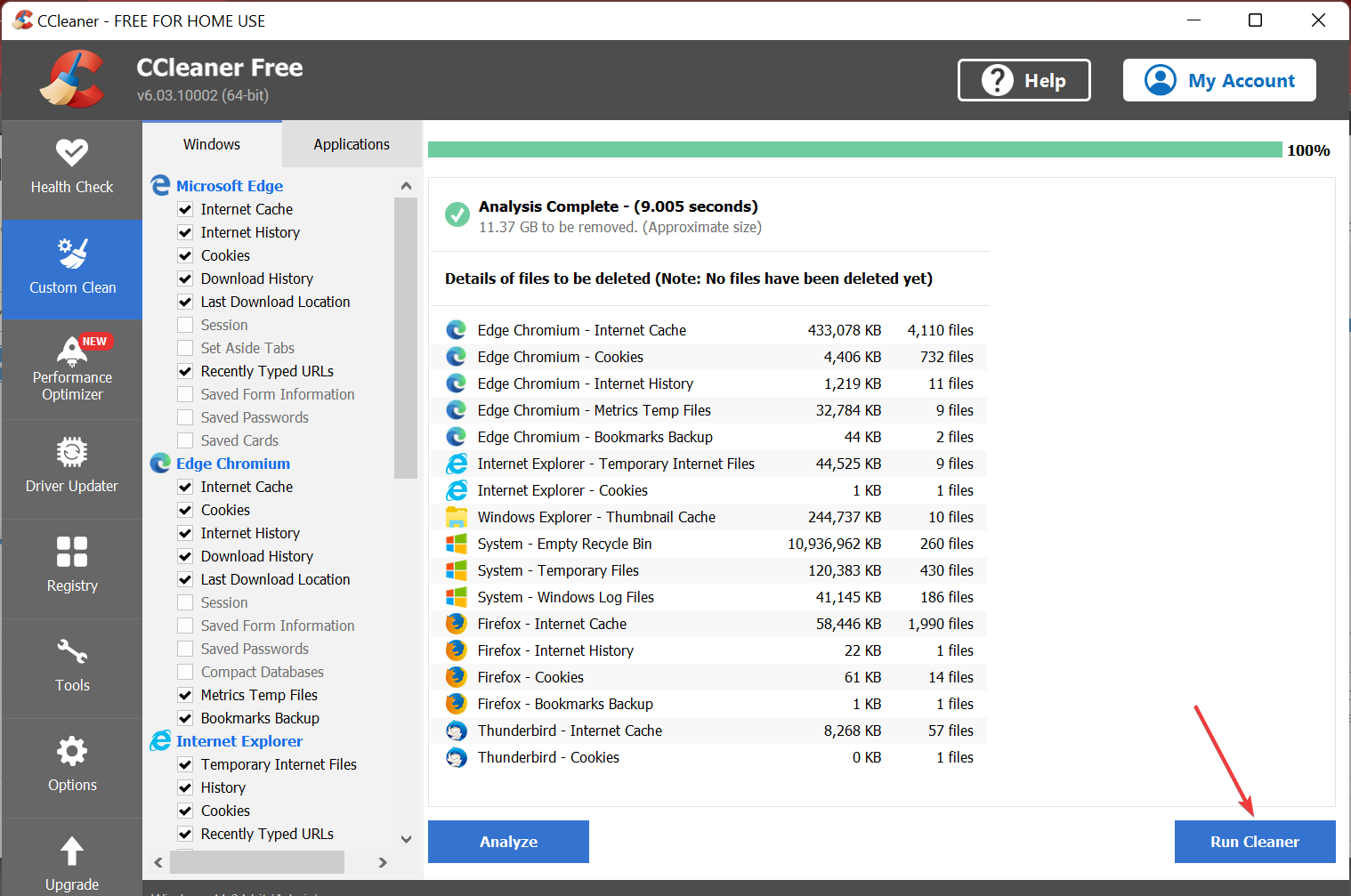
- 실루엣 스튜디오를 열고 문제가 지속되는지 확인합니다.
왜 실루엣 스튜디오가 이렇게 느린지 궁금하다면, 보통 캐시가 문제이며 이를 정리하면 문제가 해결됩니다.
실루엣 스튜디오 초기화하기
-
맨 위의 편집 메뉴를 클릭하여 기본 설정을 선택합니다.
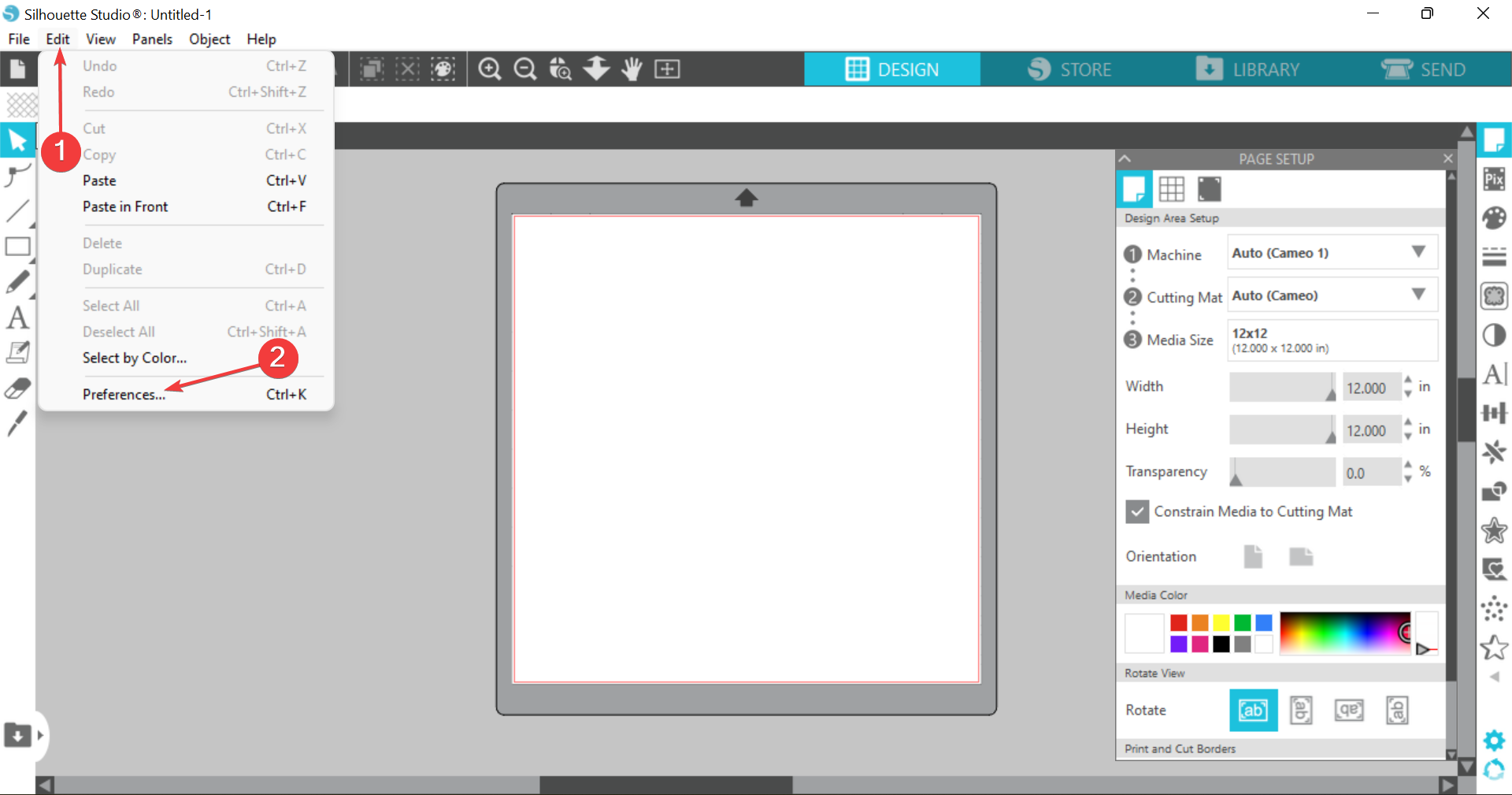
-
이제 고급 탭으로 이동하고 공장 기본값 복원을 클릭합니다.
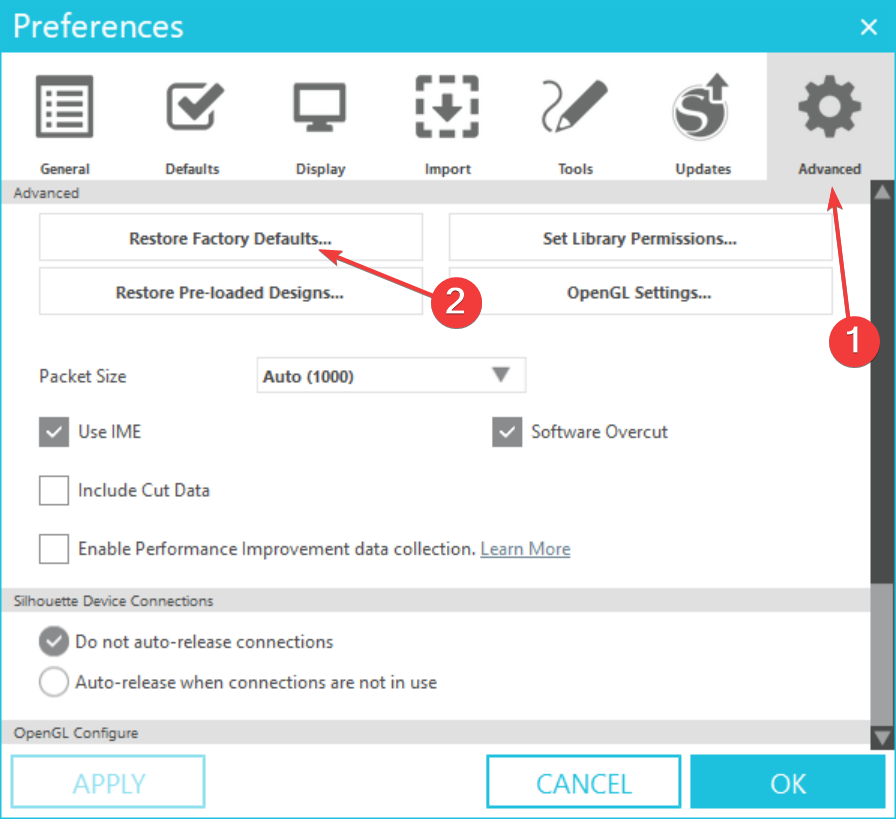
-
나타나는 확인 메시지에서 계속을 클릭합니다.
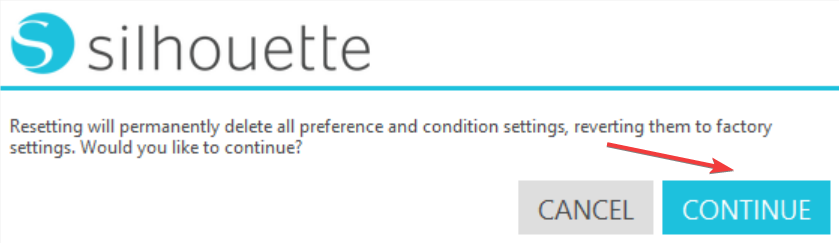
그게 전부입니다! 몇 초 내에 실루엣 스튜디오는 공장 기본값으로 재설정됩니다. 모든 설정과 기본 설정은 소프트웨어를 처음 설치했던 상태로 되돌아갑니다.
이 기사는 윈도우 PC에서 실루엣 스튜디오가 느리게 실행되는 문제를 해결하기 위한 검증된 방법 몇 가지를 탐구했습니다.
또한 다운로드한 글꼴이 실루엣 스튜디오에 나타나지 않을 경우의 대처법도 확인해보세요.
이 기사가 실루엣의 속도 문제를 해결하는 데 도움이 되었는지 아래 댓글란에 알려주세요.













